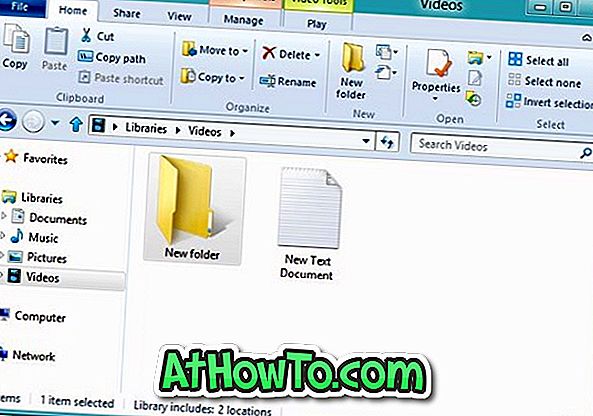Kas teie Mozilla Firefoxi brauser töötab liiga aeglaselt? Kas teil on probleeme Firefoxiga? Tahad teha Firefoxi uuesti nagu uus? Kas soovite Firefoxi ilma uuesti installida? Selles juhendis näeme, kuidas kõiki Firefoxi probleeme parandada selle värskendamisega.

Sisseehitatud värskenduse Firefox funktsioon sisaldab Mozilla Firefoxi brauserit, mis aitab kasutajatel Firefoxi küsimusi andmeid kaotamata parandada. Firefoxi värskendamine taastab Firefoxi vaikeväärtuse, kustutamata teie olulisi andmeid, näiteks avatud vahelehti, ajalugu, paroole ja järjehoidjaid.
Firefoxi värskenduse funktsioon eemaldab kõik installitud laiendused ja laiendusandmed.
Firefoxi värskendamise värskendamisel säilitab see järgmised andmed:
- Sirvimise ajalugu
- Allalaadimise ajalugu
- Järjehoidjad
- Küpsised
- Avage aken ja vahekaardid
- Automaatse täitmise andmed
- Isiklik sõnastik
Kuid värskenda Firefoxi treening eemaldab laiendused, teemad, veebisaidi õigused, tööriistariba kohandused, lisatud otsingumootorid, muudetud eelistused, kasutajastiilid, allalaadimismeetmed, turvasertifikaadid, DOM-salvestused, sotsiaalsed funktsioonid ja plugina seaded.
Järgnevalt on kaks võimalust Firefoxi brauseri värskendamiseks kõigi probleemide lahendamiseks.
Meetod 1: 2
Uuenda Firefoxi probleemide parandamiseks
1. samm: avage Firefoxi brauser. Tippige uuel vahekaardi lehel umbes: support ja seejärel vajutage sisestusklahvi, et avada tõrkeotsingu teabe leht.
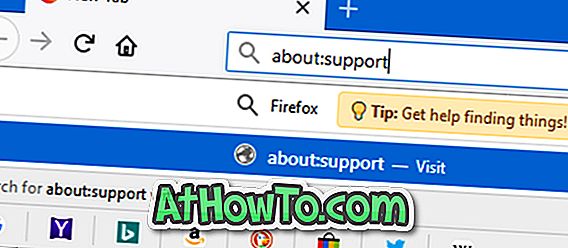
Samm 2: Siin saate anda Firefoxi häälestamise sektsioonis nuppu Värskenda Firefoxi nuppu.
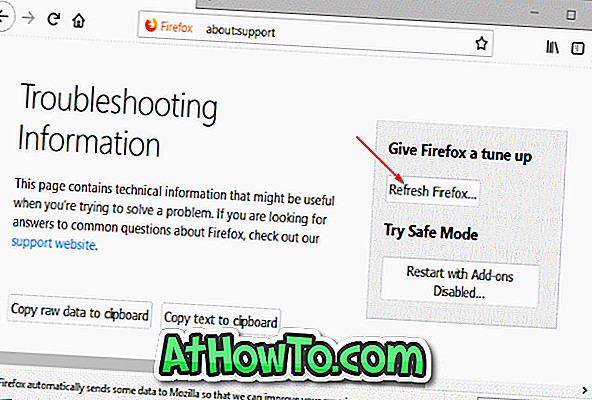
3. samm: Kui kuvatakse kinnitusdialoog, klõpsake värskendustöö alustamiseks nuppu Värskenda Firefoxi . See töö lõpeb mõne sekundiga!
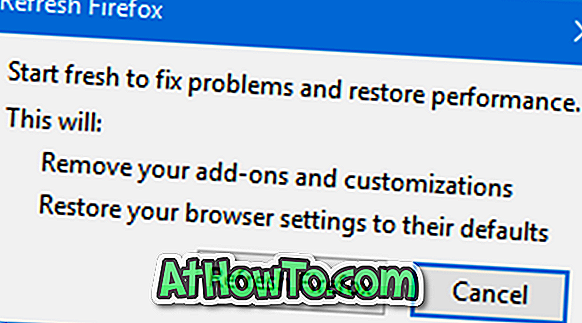
Samm 4: Kui olete lõpetanud, näete järgmist lehekülge koos kõigi akende ja vahekaartide taastamisega ja Taasta ainult need, mida soovite avada . Valige esimene valik ja seejärel klõpsake käsul Let's go!
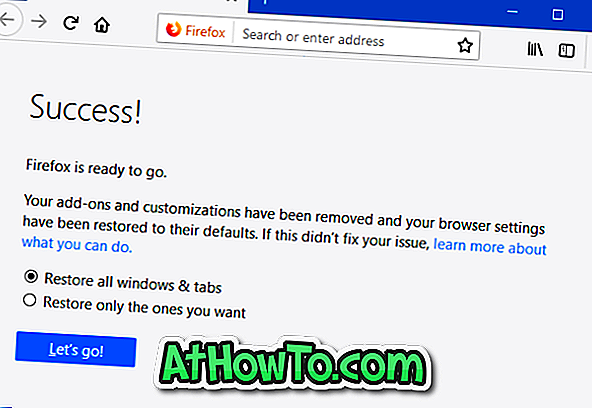
Olete edukalt värskendanud oma Firefoxi brauserit.
2. meetod 2
Värskenda Firefoxi kasutades turvarežiimi valikut
1. samm: klõpsake Firefoxi brauseri aknas menüüikoonil (vaadake allolevat pilti), klõpsake nuppu Help ( Spikker ) ja seejärel klõpsake käsku Restart ( Käivita lisandmoodulitega keelatud ).
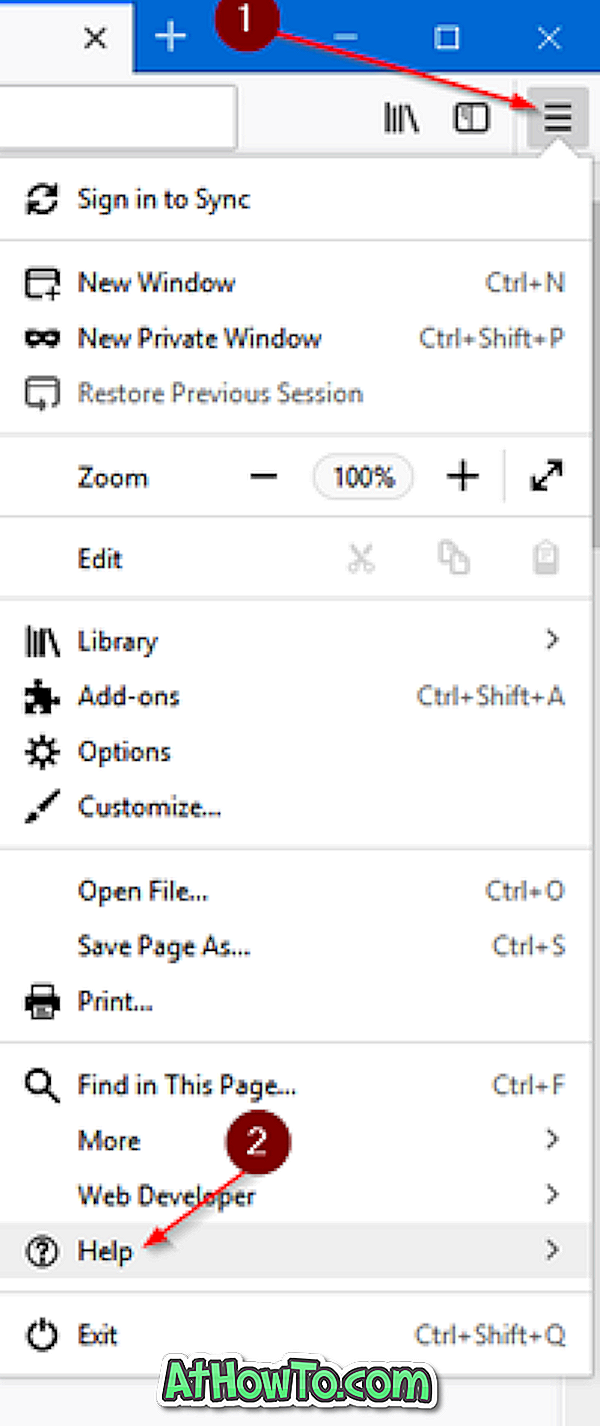
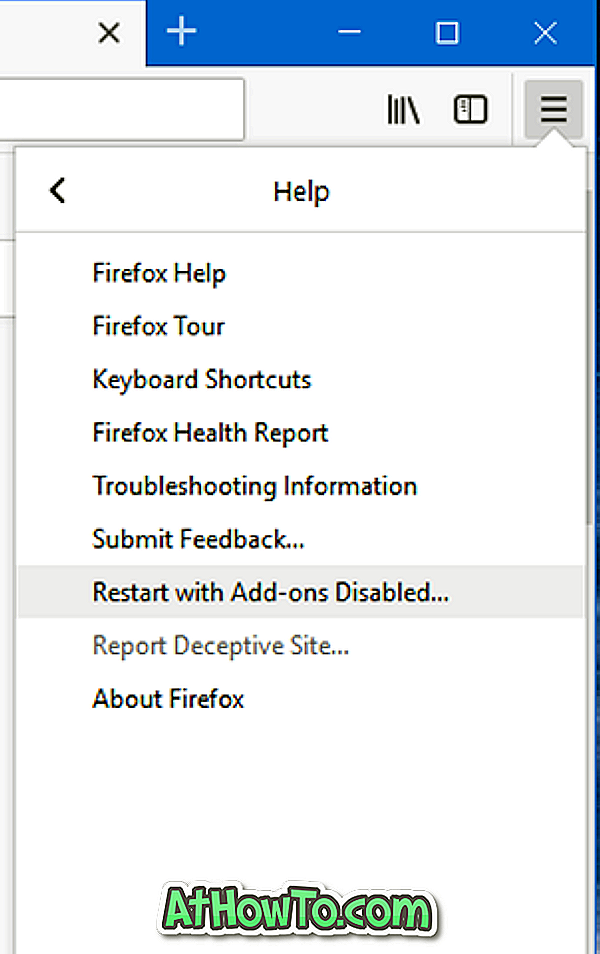
Kui näete kinnitusdialoogi, klõpsake nuppu Taaskäivita .
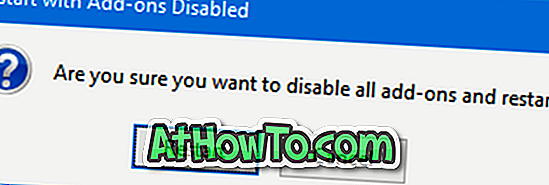
2. samm: Firefoxi brauser suletakse kohe. Varsti näete järgmist dialoogi, kus on käsk Alusta turvarežiimis ja värskenda Firefoxi suvandeid. Klõpsake nuppu Värskenda Firefoxi .
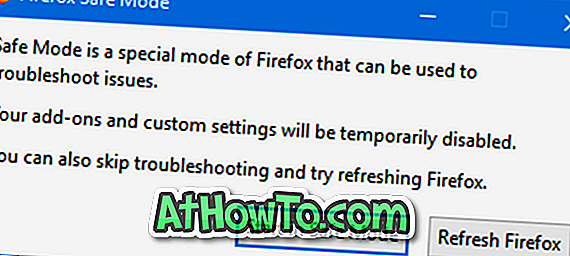
3. etapp: kui saadate kinnitusdialoogi, klõpsake Firefoxi värskendamise nuppu, et alustada Firefoxi lähtestamist vaikeseadistusse.
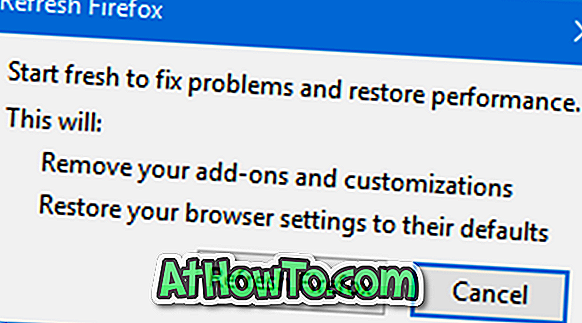
Samm 4: Kui olete valmis, näete järgmist ekraani, kus tuleb lihtsalt klõpsata nupul Lähme, et taastada kõik avatud vahekaardid ja aknad uuesti, et alustada sealt, kus te lahkusite. See on lihtne!
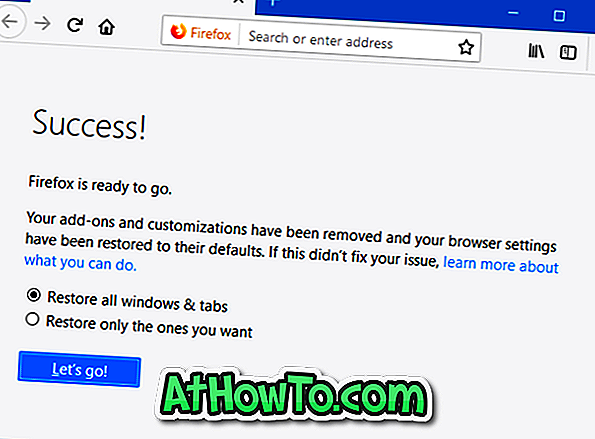
Samuti võite lugeda, kuidas Firefoxi paroolid käsitsi varundada Windows 10 juhendis.